안녕하세요. 오늘은 Bluehost로 웹호스팅을 받고 있는 상태에서 SSH로 서버에 접속하는 방법에 대해서 알려드리도록 하겠습니다.
일단 블루호스트에 로그인을 하시면 제일 먼저 웹호스팅화면을 보여줍니다. 스크롤을 밑으로 쭉 내리시면 Quick Links에 CPANEL이라는 버튼이 보이실거에요. 그걸 클릭하세요.
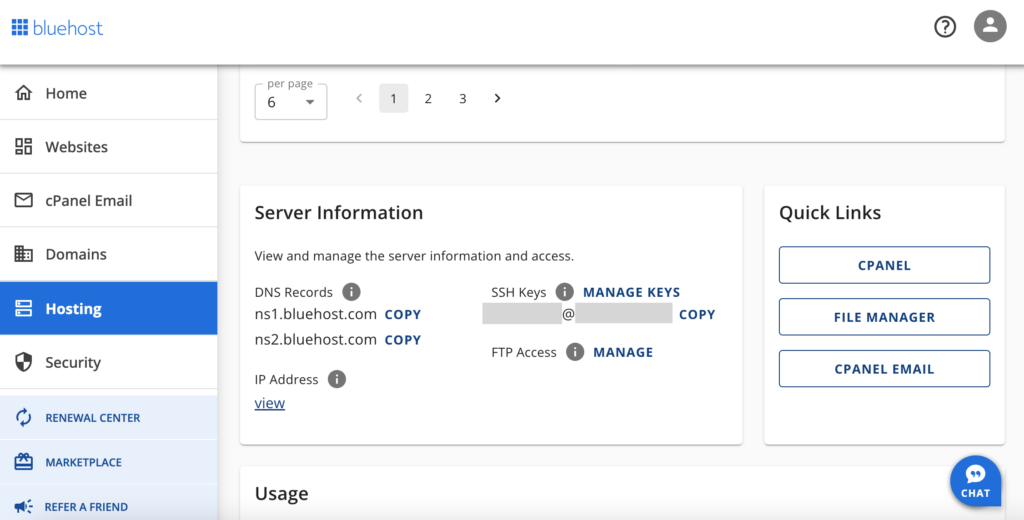
그러면 cPanel이 뜰거거든요. 스크롤을 쭉 내리면 Security섹션이 나와요. 거기에서 젤 처음 메뉴 SSH Access를 클릭하세요.
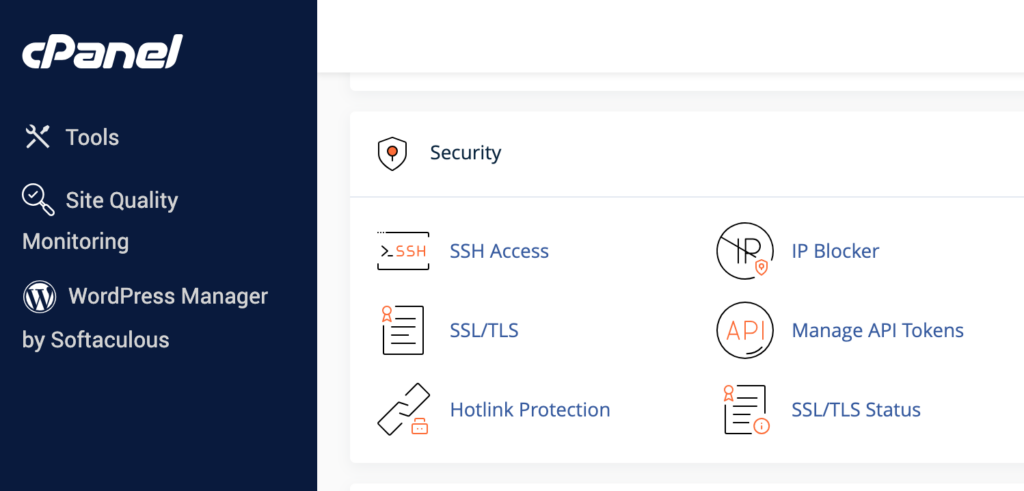
그러면 SSH Access페이지가 뜨는데요. 거기에서 Manage SSH Keys버튼을 눌러주세요.
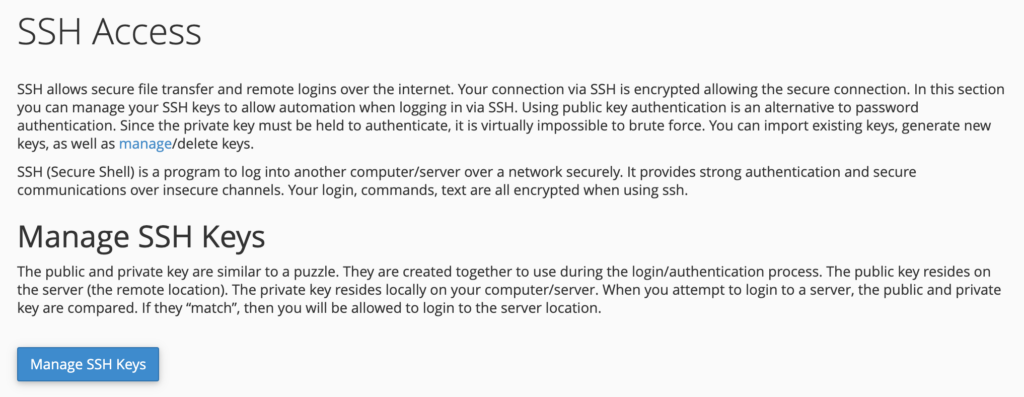
그러면 다음과같이 설명이 나오는데, + Generate a New Key버튼을 클릭해주세요.
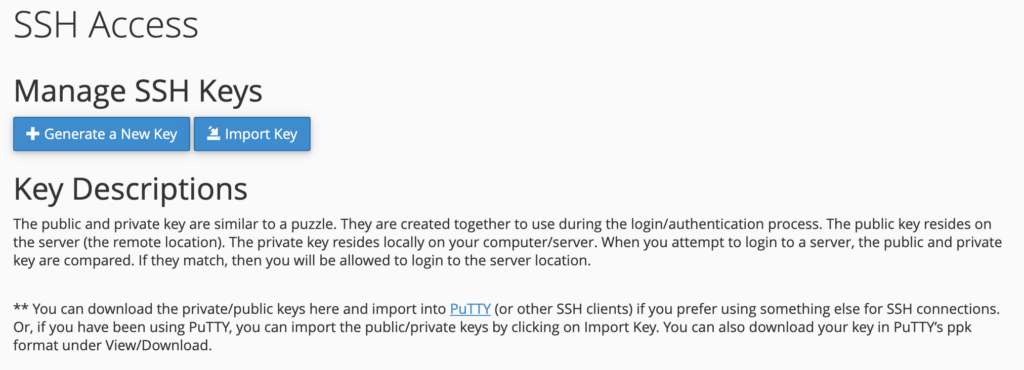
그러면 다음과 같이 암호키의 이름과 비번등을 넣고 Generate Key를 누르시면 키가 생성됩니다. 여기서 Key Type은 RSA를 선택하세요. RSA는 공개키와 개인키, 이렇게 두개의 키를 생성해서 공개키를 사용해서 암호화를 하고, 나중에 받아서 암호화된 내용을 복호화할때는 개인키를 이용합니다.
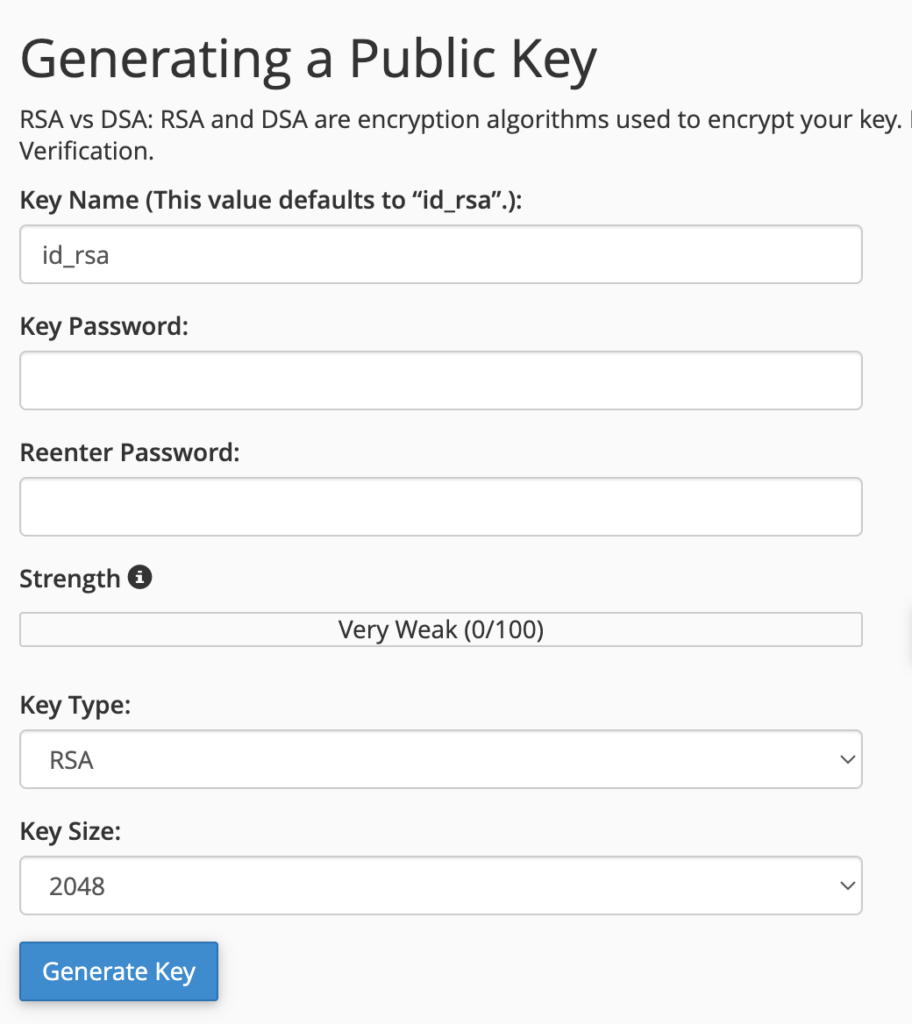
그러면 다음과 같이 RSA키가 생성됩니다. 보시다시피 Public Keyd와 Private Key가 한쌍이 나란히 생성이 되었어요.
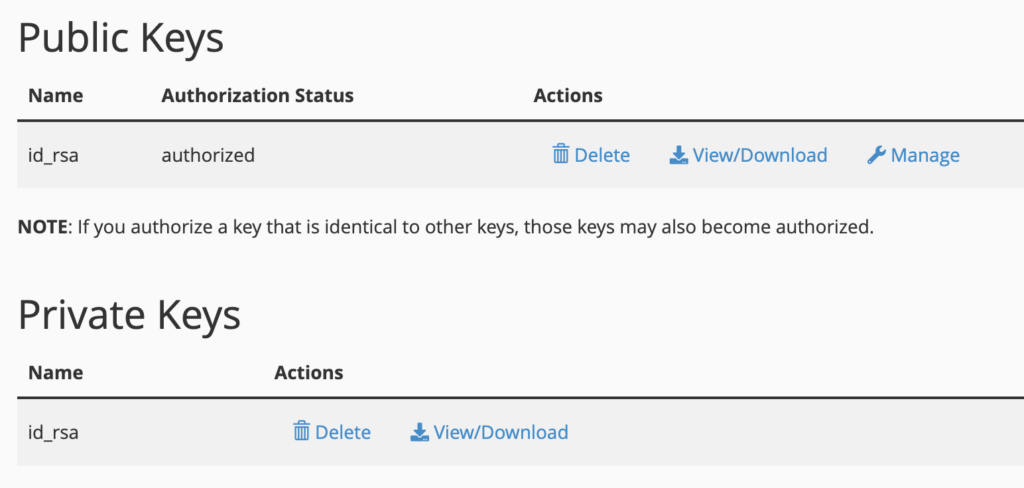
공개키는 모두에게 공개된 키로 암호화 할때 사용되며, 여기서 중요한건 개인키 Private Key입니다. Private Keys의 id_rsa옆에 있는 View/Download링크를 클릭하세요. 그러면 아래와 같이 개인키를 보여줍니다. 밑에 Download Key버튼을 눌러서 다운 받습니다.
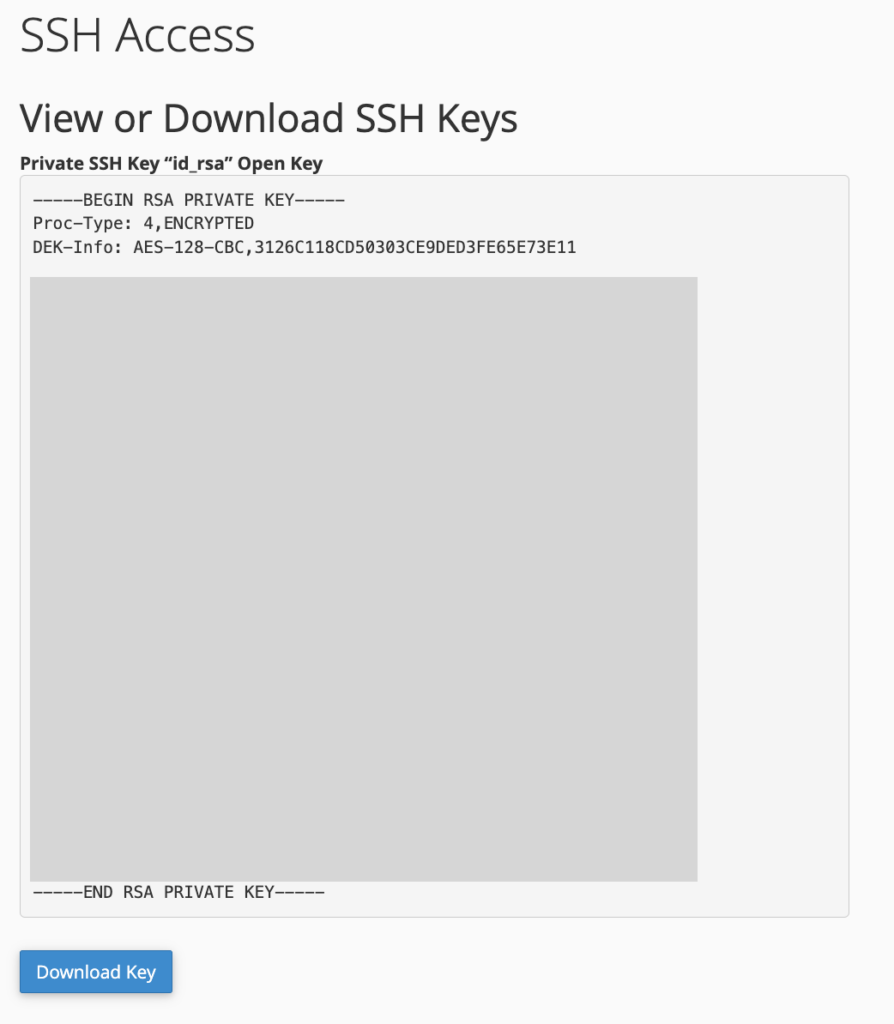
Downloads폴더에 가시면 id_rsa이라는 파일이 다운 받아져 있을거에요.
# 일단 본인의 홈디렉토리로 들어가세요
cd ~
# 여기에서 .ssh폴더를 생성합니다
mkdir .ssh
# 생성한 폴더에 들어갑니다
cd .ssh
# 그 안에 bluehost라는 폴더를 만듭니다
mkdir bluehost
# 그리고 다운받은 id_rsa파일을 해당 파일로 옮겨줍니다
mv ~/Downloads/id_rsa ~/.ssh/bluehost/이제 SSH에 접속해볼게요. 아래 명령어에서 아이디와 도메인을 본인의 것으로 변경한뒤, 터미널에서 실행해주세요.
ssh 아이디@도메인 -p 2222 -i ~/.ssh/bluehost/id_rsa위의 명령어에서 혹시 아이디를 모르시면 처음에 CPANEL클릭했던 버튼 기억하시죠? 그 옆에 보면 Server Information이 있습니다. 거기에 SSH Keys라고 보이시죠? 그 바로 밑에 아이디@아이피가 있어요. 거기서 아이디를 가져오시면 됩니다. 그리고 도메인은 여러분의 도메인입니다(i.e. 어쩌구.com).
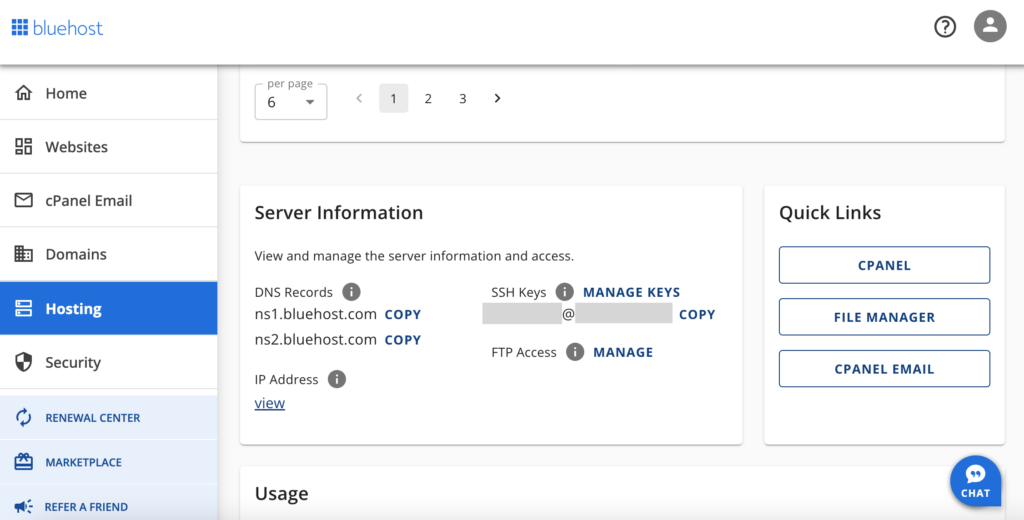
ssh 접속명령어를 실행하면 아래와 같이 서버에 SSH로 접속이 실행됩니다.
